Fjern PieSearch virus (Virus Fjernelsesinstruktioner)
PieSearch virus fjernelsesguide
Hvad er PieSearch virus?
Hvad er iSearch virus og hvorfor er din browsers startside pludselig blevet ændret
Ifølge Udenvirus.coms researchers, er PieSearch virus en meget irriterende browser hijacker. Det vides, at denne tvivlsomme søgemaskine er relateret til Piesearch.com, som let kan overtage folks startside og standardsøgemaskine, på hver af deres webbrowsere. Hvis dette er et tilfælde, som du har med at gøre, bør du vide, at du er blevet kapret. Mens PieSearch virus teknisk set ikke betragtes som en alvorlig virus, mener vi, at den fortjener at blive afinstalleret. Her bør vi advare dig om, at den måske ikke forlader din computer, når du prøver at fjerne den på den traditionelle måde. Det er derfor, der er så mange forskellige kommentarer om “Piesearch entfernen”. Faktisk har vi opdaget, at de fleste computerbrugere søger instruktioner for PieSearch fjernelse fra Chrome, men vi er nødt til at sige, at denne browser-parasit også kan påvirke andre browsere. Dette indlæg er dedikeret til brugere, der kæmper med PieSearchs fjernelse, og du kan finde en detaljeret fjernelsesguide på næste side i dette indlæg. Hvis du har brug for en hurtig måde at slippe af med denne hijacker på, bør du tænke på en automatisk fjernelsesmetode.
Først og fremmest vil vi gerne informere dig om, hvad der er formålet med PieSearch browser hijacker. Det er klart, at den ikke er kommet ind i din computer uden grund. Dens eneste formål er at generere profit, ved at omdirigere computerbrugere til tredjepartswebsteder, der hører til partnere af PieSearch. Det er grunden til, at den sætter PieSearch.com som startside. Dette websted giver en websøgemaskine, der angiveligt samler og præsenterer de bedste søgeresultater fra de mest populære søgemaskiner, herunder Google, Bing, Yahoo, og Yandex. Men brugere, der har prøvet denne søgemaskine klager over, at den ikke giver pålidelige søgeresultater, fordi de, af en eller anden grund, bliver omdirigeret til ikke-tilsvarende websider. Desværre er denne søgemaskine ikke designet til at være egnet til computerbrugere.
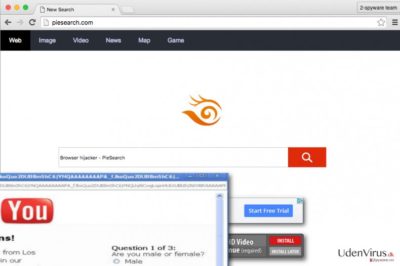
Som vi allerede har sagt, er den designet til at omdirigere brugeren til forudbestemte hjemmesider. Det er overflødigt at sige, at iSearch omdirigeringer er ekstremt generende, men det er ikke den eneste negative ting, vi har at sige om dem. Du bør stoppe med at bruge denne søgemaskine straks, da den kan få dig til at besøge farlige og endda ondsindede websteder. Desværre har denne browser hijacker nogle ekstra funktioner og komponenter, der bliver oprettet på din pc, for at stoppe dig fra at ændre startside-indstillinger. Derfor, for at ændre startsiden, er du nødt til at fjerne PieSearch omdirigeringsvirus fra din computer. Hvis du er på udkig efter et godt PieSearch fjernelsesværktøj, anbefaler vi at benytte FortectIntego. Hvis du gerne vil afinstallere denne PUP fra dit system manuelt, skal du gå til side 2, for at finde en manuel fjernelsesguide.
Ved du, hvordan PieSearch har kapret din computer?
Vi er næsten 100% sikre på, at du ikke har installeret dette program af egen fri vilje. Spørgsmålet er, hvordan det har formået at komme ind på dit computersystem, uden din viden? Overraskende nok er svaret ganske simpelt. Dette generende program bruger en legitim software-fordelingsteknik, kendt som “software bundling”. Bundling tillader at fremme forskellige applikationer sammen med andre programmer, der som regel er kendte, populære og gratis programmer. Du skal vide, at mange gratis programmer foreslår at installere flere programmer, men de giver disse forslag på et helt urimelig og indirekte måde. Når du installerer et program, der fremmer valgfri software, kan du nemt springe de vigtige konfigureringsprocedurer over, og automatisk acceptere at installere disse yderligere komponenter, uden selv at være klar over det. Dette er præcis, hvorfor du aldrig bør stole på en Standard eller Hurtig installationsmetode. Vi anbefaler dig at vælge en Brugerdefinerede eller Avanceret metode, når du installerer software som disse. dette giver dig mulighed for at afsløre en liste over yderligere downloads, der kan installeres sammen med det primære program. Du bør vælge disse tilføjelser fra. Ellers kan du ende med flere PUPs på din computer.
Hvordan fjerner jeg iSearch hijacker fra min computer?
Der er flere PieSearch afinstallationsmuligheder, du kan vælge imellem:
- Den automatiske fjernelsesmetode;
- Den manuelle fjernelsesmetode.
Nu afhænger det hele af, hvor dygtig en pc bruger du er. Hvis du har erfaring med at fjerne PUPs, bør det at afinstallere iSearch virus manuelt ikke være en hård opgave for dig. Vi forstår dog, at mange computerbrugere ikke har en sådan erfaring, og det er derfor vi har givet detaljerede instruktioner til, hvordan du fjerner iSearch browser hijacker manuelt. Du kan finde disse instruktioner under dette indlæg. Uanset om du er en erfaren computerbruger eller ej, bør du beskytte din computer mod mere alvorlige computertrusler, og det er derfor vi anbefaler dig, at fjerne PieSearch malware og sikre din computer med anti-malware-software. Læs nedenfor for at finde ud af, hvilke anti-malware løsninger, vi anbefaler at vælge.
Du kan fjerne virus skade med hjælp af FortectIntego. SpyHunter 5Combo Cleaner og Malwarebytes er anbefalede til at finde potentielt uønskede programmer, og viruser med alle deres filer og registrer oplysninger, der er relaterede til dem.
Manuel PieSearch virus fjernelsesguide
Fjern PieSearch fra Windows systemer
-
Klik på Start → Control Panel → Programs and Features (hvis du er Windows XP bruger, klik på Add/Remove Programs).

-
Hvis du er Windows 10 / Windows 8 bruger, så højreklik i det nederste venstre hjørne af skærmen. Når Quick Access Menu kommer frem, vælg Control Panel og Uninstall a Program.

-
Afinstallér PieSearch og relaterede programmer
Se her efter PieSearch eller ethvert andet nyligt installeret mistænkeligt program -
Afinstallér dem og klik på OK for at gemme disse ændringer

Fjern PieSearch fra Mac OS X systemet
-
Hvis du bruger OS X, klik på Go knappen i øverste venstre hjørne af skærmen, og vælg Applications.

-
Vent indtil du ser Applications mappen og se efter PieSearch eller et andet mistænkeligt program på den. Højreklik nu på hver af disse poster, og vælg Move to Trash.

Fjern PieSearch virus fra Microsoft Edge
Nulstil Microsoft Edge indstillinger (Metode 1):
- Start Microsoft Edge app'en og klik på More (tre prikker i øverste højre hjørne af skærmen).
- Klik på Settings for at åbne flere muligheder.
-
Når Settings vinduet dukker op, skal du klikke på Choose what to clear knappen under Clear browsing data muligheden.

-
Her skal du vælge alt du vil fjerne, og klikke på Clear.

-
Nu skal du højreklikke på Start knappen (Windows-logoet). Her skal du vælge Task Manager.

- Når du er i Processes fanen, så søg efter Microsoft Edge.
-
Højreklik på den og vælg Go to details muligheden. Hvis du ikke kan se Go to details, skal du klikke på More details og gentag forrige trin.


-
Når Details fanen kommer op, skal du finde alle poster med Microsoft Edge navnet i dem. Højreklik på hver af dem, og vælg End Task for at afslutte disse poster.

Nulstilling af Microsoft Edge browser (Metode 2):
Hvis metode 1 ikke har hjulpet dig, skal du bruge den avancerede Edge reset metode.
- Bemærk: du har brug for at sikkerhedskopiere dine data, før du benytter denne metode.
- Find denne mappe på din computer:
C:\Users\%username%\AppData\Local\Packages\Microsoft.MicrosoftEdge_8wekyb3d8bbwe. -
Vælg hver post, der er gemt i den, og højreklik med musen. Derefter Delete muligheden.

- Klik på Start knappen (Windows-logoet) og skriv window power i Search my stuff linjen.
-
Højreklik på Windows PowerShell posten og vælg Run as administrator.

- Når Administrator: Windows PowerShell vinduet dukker op, skal du indsætte denne kommandolinje efter PS C:\WINDOWS\system32> og trykke på Enter:
Get-AppXPackage -AllUsers -Name Microsoft.MicrosoftEdge | Foreach {Add-AppxPackage -DisableDevelopmentMode -Register $($_.InstallLocation)\AppXManifest.xml -Verbose}
Når disse trin er færdige, skal PieSearch fjernes fra din Microsoft Edge browser.
Fjern PieSearch fra Mozilla Firefox (FF)
-
Fjern farlige udvidelser
Åbn Mozilla Firefox, klik på menu ikonet (øverste højre hjørne) og vælg Add-ons → Extensions.
-
Vælg her PieSearch og andre tvivlsomme plugins Klik på Remove for at slette disse poster

-
Nulstil Mozilla Firefox
Klik på Firefox menuen øverst til venstre, og klik på spørgsmålstegnet. Her skal du vælge Troubleshooting Information.
-
Nu vil du se Reset Firefox to its default state beskeden med Reset Firefox knappen. Klik på denne knap flere gange og afslut PieSearch fjernelse.

Fjern PieSearch fra Google Chrome
-
Slet ondsindede plugins
Åbn Google Chrome, klik på menu ikonet (øverste højre hjørne) og vælg Tools → Extensions.
-
Vælg her PieSearch og andre ondsindede plugins, og vælg papirkurven for at slette disse poster.

-
Klik på menuen igen og vælg Settings → Manage Search engines under Search sektionen.

-
Når du er i Search Engines..., fjern da ondsindede søgesider. Du bør kun efterlade Google eller dit foretrukne domænenavn.

-
Nulstil Google Chrome
Klik på menuen øverst til højre af din Google Chrome og vælg Settings. -
Scroll ned til slutningen af siden og klik på Reset browser settings.

-
Klik på Reset for at bekræfte denne handling og fuldføre PieSearch fjernelse.

Fjern PieSearch fra Safari
-
Fjern farlige udvidelser
Åbn Safari webbrowseren og klik på Safari i menuen i det øverste venstre hjørne af skærmen. Når du har gjort dette, vælg Preferences.
-
Vælg her Extensions og se efter PieSearch eller andre mistænkelige poster. Klik på Uninstall knappen, for at fjerne hver af dem.

-
Nulstil Safari
Åbn Safari browseren og klik på Safari i menusektionen i det øverste venstre hjørne af skærmen. Vælg her Reset Safari....
-
Nu vil du se et detaljeret dialogvindue, fyldt med nulstillingsmuligheder. Alle disse muligheder er sædvandligvis markeret, men du kan specificere, hvilken en af dem du ønsker at nulstille. Klik på Reset knappen for at færdiggøre PieSearch fjernelsesproces.

Efter afinstallation af dette potentielt uønskede program, og efter at have ordnet hver af dine webbrowsere, anbefaler vi dig at scanne dit pc-system med et velrenommeret anti-spyware program. Dette vil hjælpe dig med at slippe af med PieSearch spor i registreringsdatabasen, og vil også identificere relaterede parasitter eller mulige malware infektioner på din computer. Til dette kan du benytte vores top-rated malware remover: FortectIntego, Malwarebytes eller Malwarebytes.




























